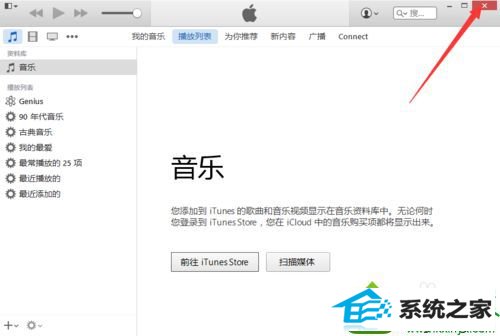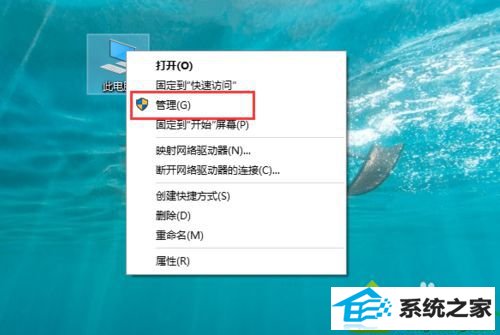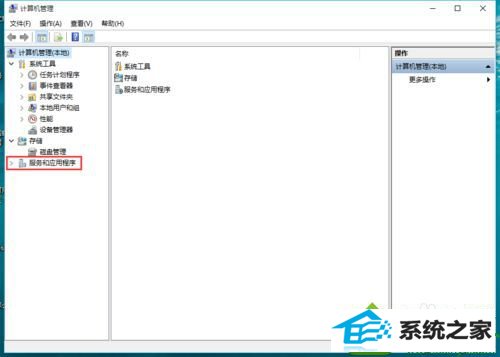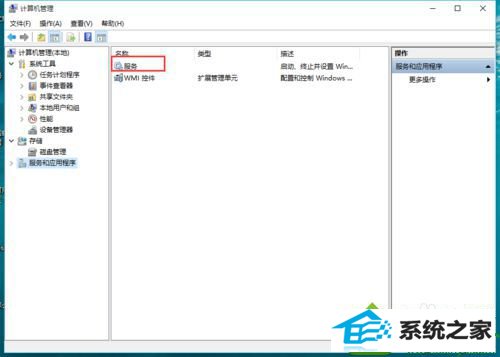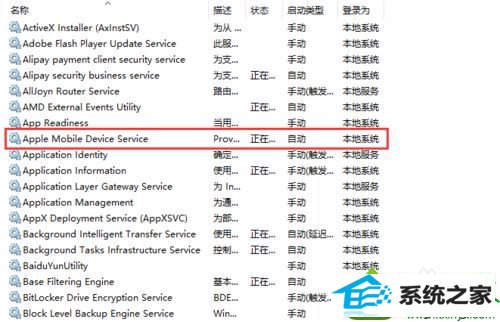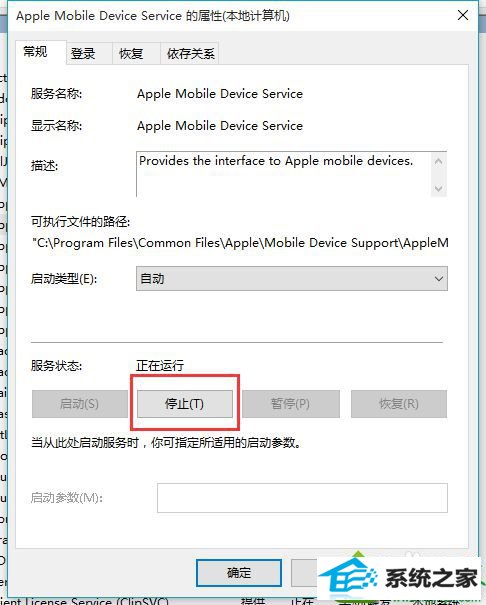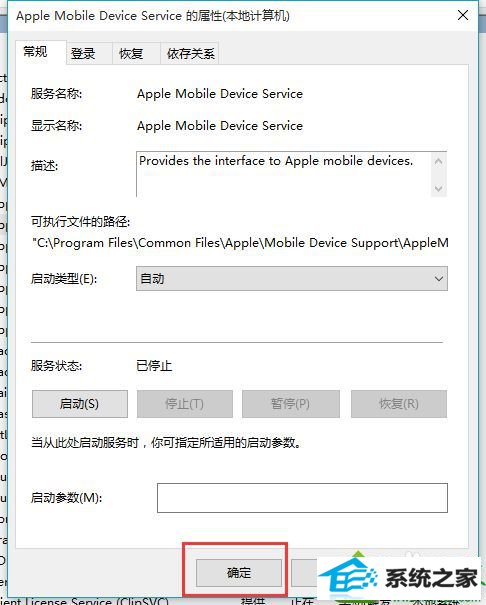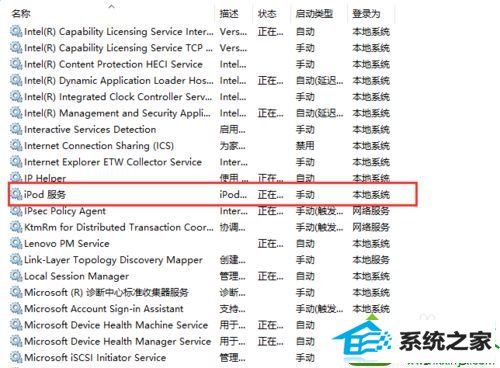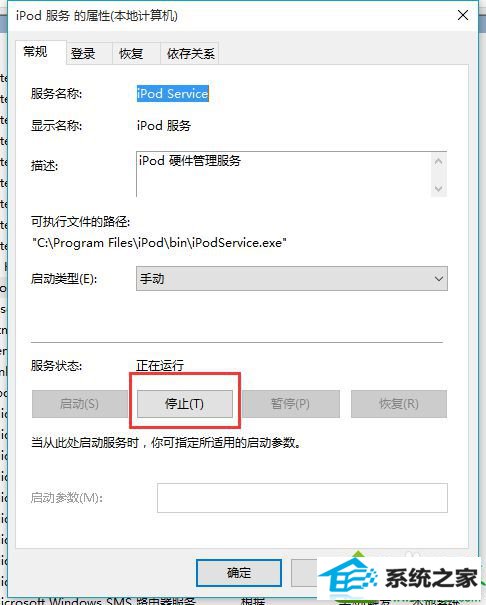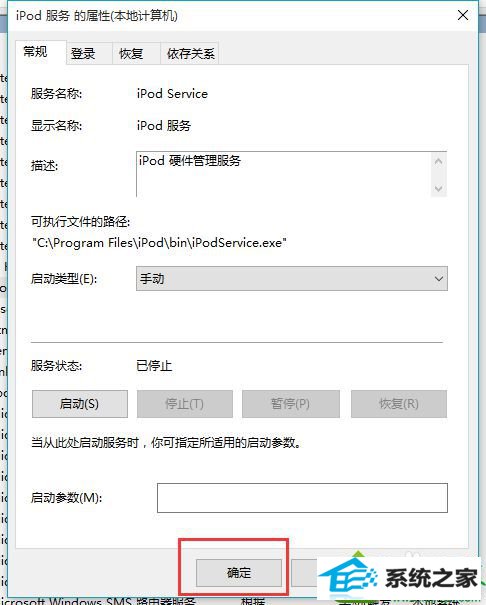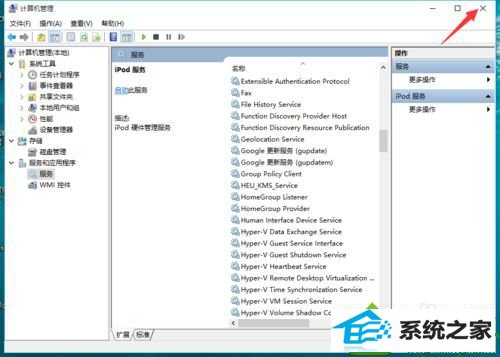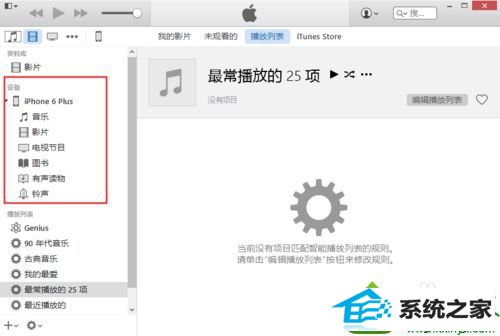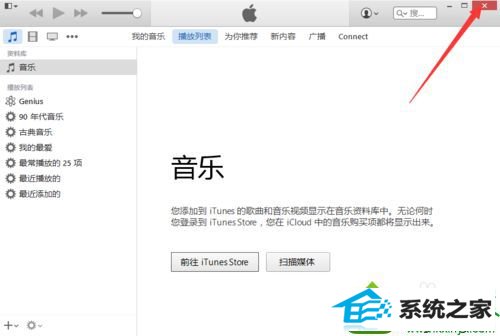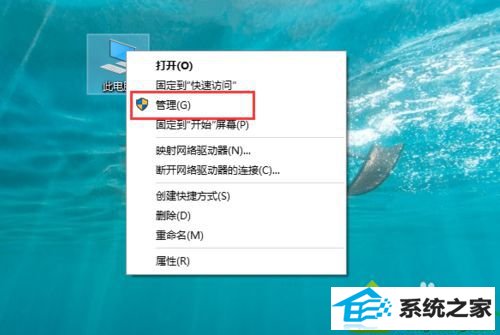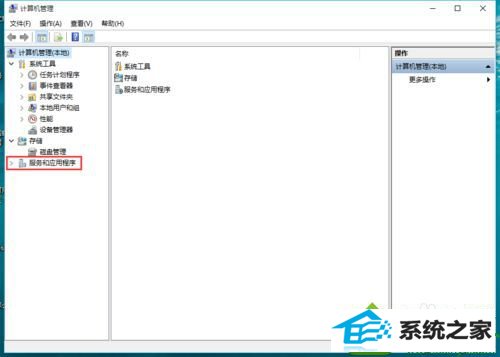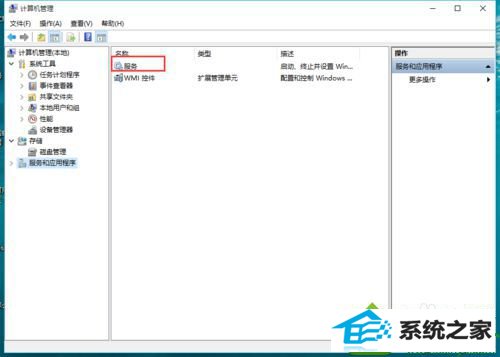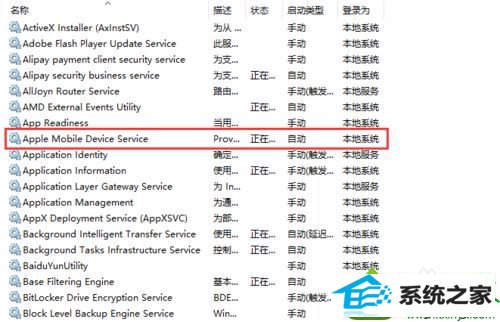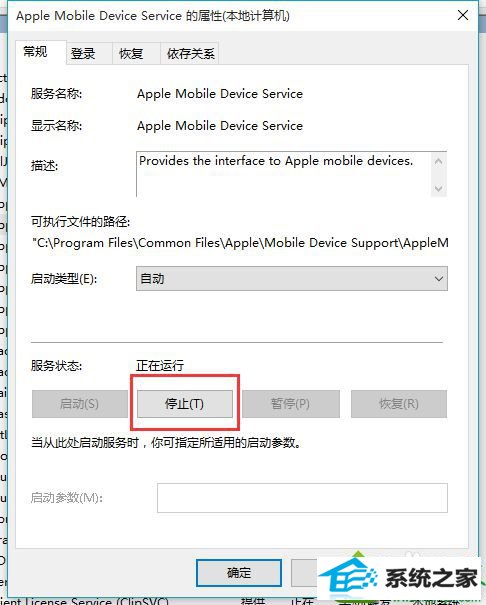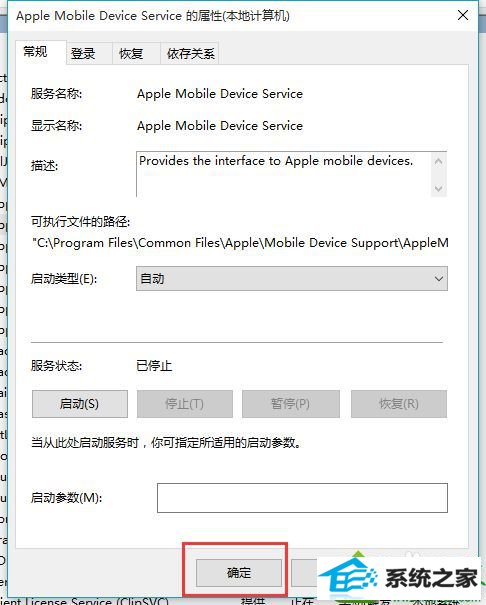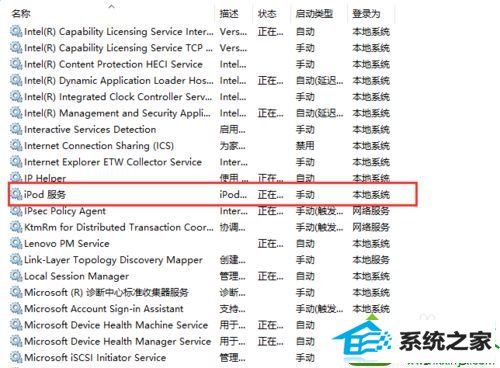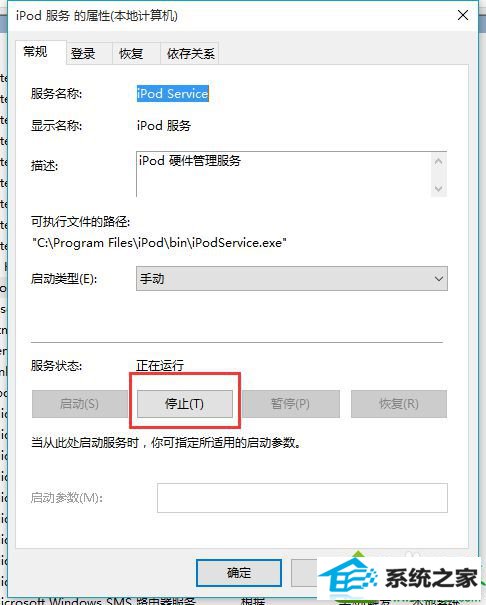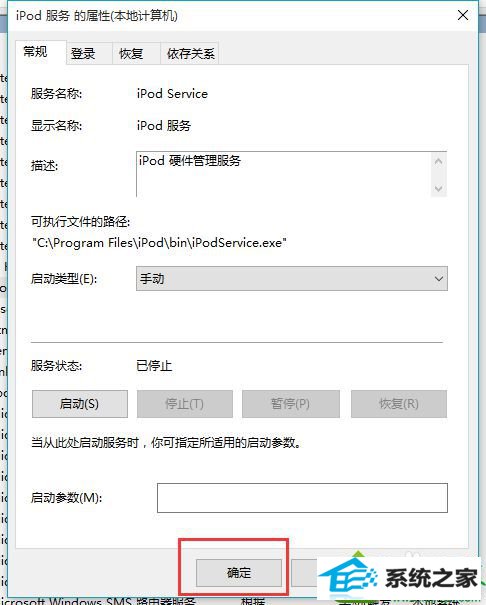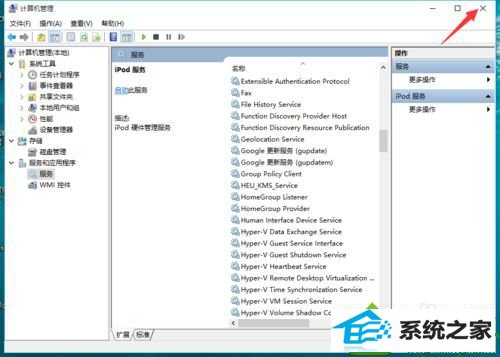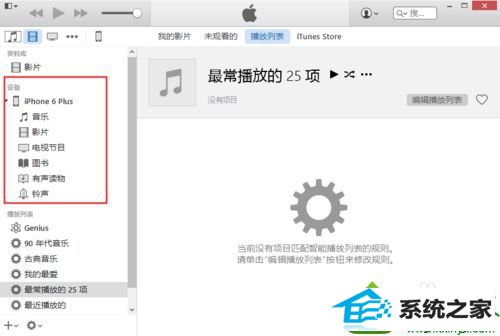今天和大家分享一下win10系统安装iTunes提示“发生未知错误0xE8000084”问题的解决方法,在使用win10系统的过程中经常不知道如何去解决win10系统安装iTunes提示“发生未知错误0xE8000084”的问题,有什么好的办法去解决win10系统安装iTunes提示“发生未知错误0xE8000084”呢?小编教你只需要1、首先,把电脑上的iTunes进行关闭并且退出; 2、在桌面上右键点击“此电脑”,在弹出的菜单中选择“管理”;就可以了;下面就是我给大家分享关于win10系统安装iTunes提示“发生未知错误0xE8000084”的详细步骤::
推荐:win10如何彻底卸载itunes软件 1、首先,把电脑上的iTunes进行关闭并且退出;
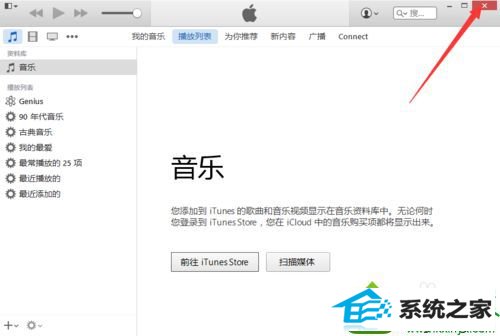
2、在桌面上右键点击“此电脑”,在弹出的菜单中选择“管理”;
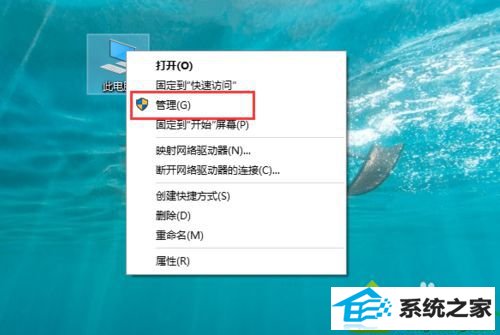
3、在打开的计算机管理页面当中,点击左侧栏目最下方的“服务和应用程序”选项;
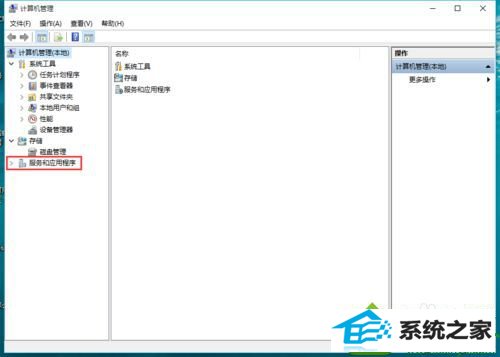
4、在页面的右侧窗口,找到“服务”栏目,左键双击打开;
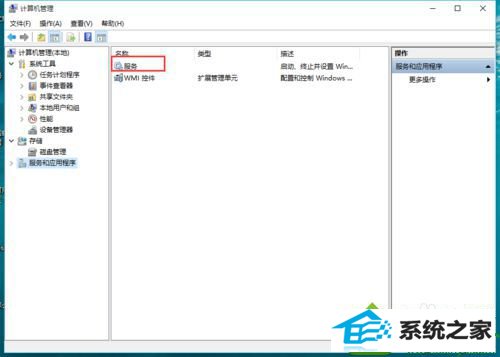
5、我们将可以看到所有的服务栏目下的应用列表,找到一个名为“Apple Mobile device service”的栏目,双击打开;
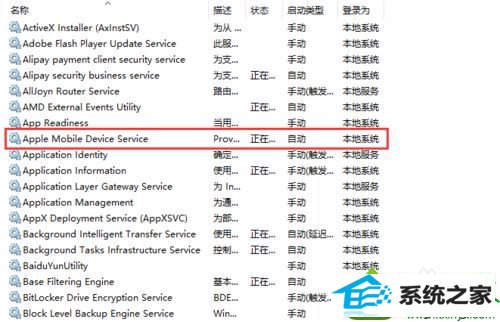
6、进入Apple Mobile device service属性设置页面,在“常规”栏目下可以看到“服务状态”目前处于正在运行,点击下方的“停止”按钮;
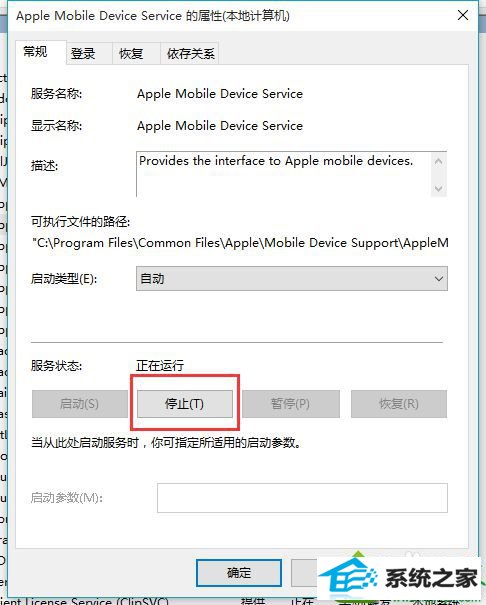
7、点击“确定”按钮,返回到原来的服务列表页面;
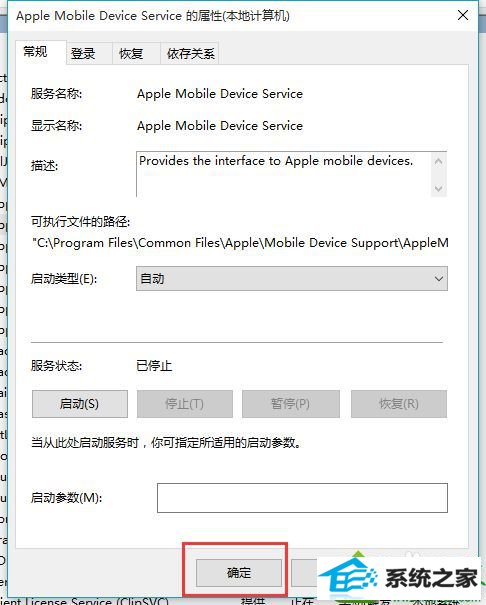
8、找到名为“ipod服务”的选项,同样方法,双击打开;
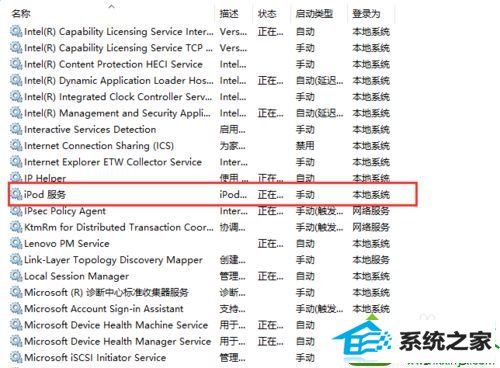
9、在打开的ipod服务属性设置页面中,同样,在常规栏目下把服务状态进行“停止”处理;
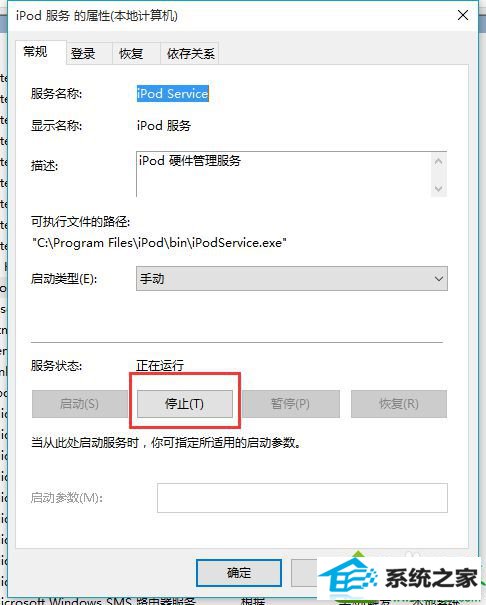
10、点击“确定”按钮退出;
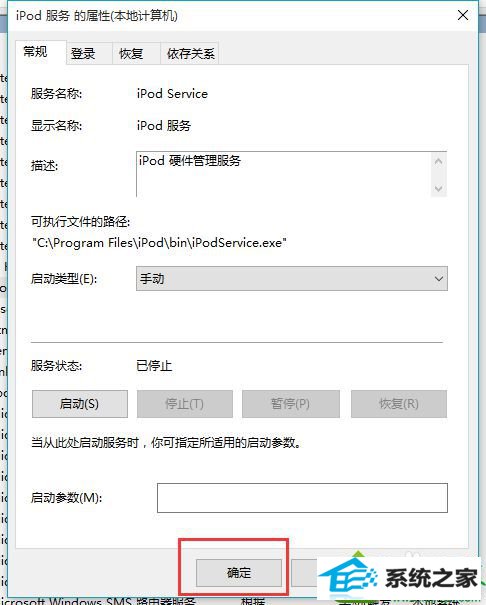
11、点击计算机管理页面右上角的关闭按钮进行退出;
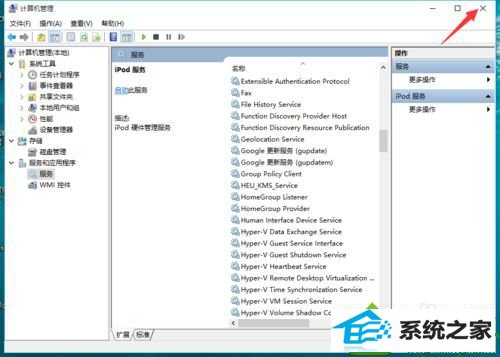
12、这时,重新打开iTunes,用数据线连接好iphone手机跟电脑,一般这个时候,iTunes就可以正常使用了。
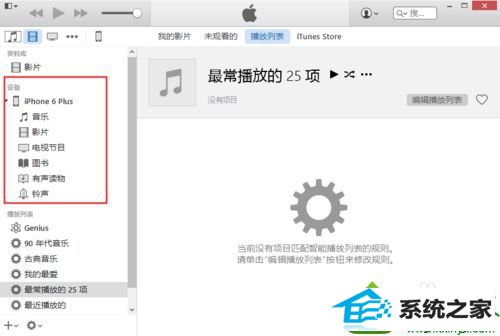
win10系统电脑安装iTunes提示“发生未知错误0xE8000084”赶紧安装上述方法解决,简单实用的小方法,希望大家可以掌握操作。